シリーズ: Salesforce にコールセンターを設置
Salesforceで検索を設定する
デフォルトでは、エージェントがインタラクションの転送や通話の前に名前や番号を検索すると、クライアントはGenesys Cloud組織からユーザーとキュー、およびSalesforce組織からのレコードを返します。 管理者は、統合が検索するエンティティを構成できます。 また、Genesys Cloud組織の外部連絡先を検索するための統合を設定することもできます。
Salesforce組織内のレコードを検索するように統合を構成すると、統合はSalesforceに対して選択したオブジェクトを照会します。 クライアントが検索結果にこれらのオブジェクトを返すには、次の条件が満たされている必要があります。
- これらのオブジェクトは検索可能です。
- これらのオブジェクトは電話番号フィールドが含まれています。
コールセンターを初めて設定した後、Salesforceで検索する統合のオブジェクトを追加します。
- クリック セットアップ。
- 検索する インストール済みパッケージ。
- 下 ビルドクリック インストール済みパッケージ.
- の インストール済みパッケージ ページをクリックし、 設定 [Genesys Cloud for Salesforce]パッケージの隣に表示されます。
- 下 コールセンターを選択、コールセンター定義のバージョンを選択します。
- 下 連絡先検索レビュー クライアント検索設定。
デフォルトでは、すべての設定が選択されています。
- Genesys Cloudの人材を検索 は、Genesys Cloud組織のユーザーを検索します。
- Genesys Cloud Queueの検索 は、Genesys Cloud組織のキューを検索します。
- Genesys Cloud外部連絡先の検索 Genesys Cloud組織の外部連絡先を検索します。
- Salesforceレコードを検索 Salesforce組織内のすべてのレコードを検索します。
下 検索するオブジェクトどのレコード番号からどの電話番号を返すかを選択します。
メモ: クリアしたら Salesforceレコードを検索、 検索するオブジェクト セクションが消えます。
- 下 検索するオブジェクトクリック 追加する。 メモ: 少なくとも1つのオブジェクトを追加しないと、統合によってSalesforceから結果が検索または返されることはありません。
- 統合で検索したいSalesforceオブジェクトを選択します。 メモ: 同じオブジェクトを複数回選択することはできません。
- 下 返す電話番号このオブジェクトで統合に検索させる1つ以上の電話番号フィールドを選択します。 メモ: 統合は、選択したフィールドに電話番号を持つ人だけを返します。 このフィールドに電話番号が存在しない場合、統合は検索結果にその人物を返しません。 統合により、各検索タイプの結果は25に制限されます。
- さらにオブジェクトを追加するかクリック 保存する。
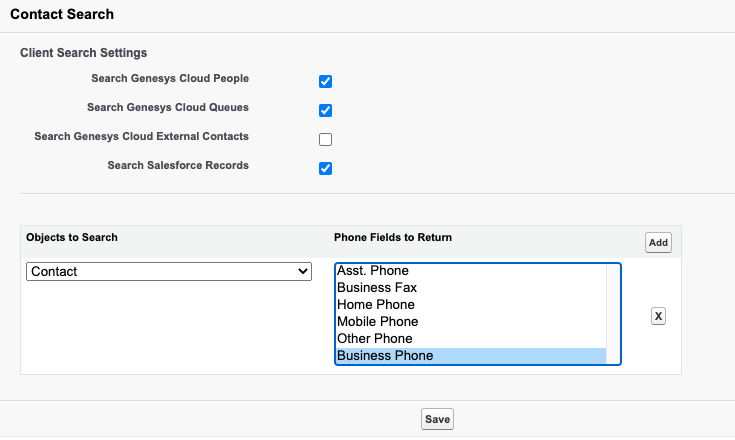
セットアップの詳細については、 コールセンターを設置する。
統合の詳細については、以下を参照してください。Salesforce向けGenesys Cloudについて.

